Legörbített élek kis tárgyakon ("Fegyverkovácsolás")
-
Amit igazából a komponensekről "elviekben" tudni érdemes az az,hogy valójában a modellbe/fájlba "ágayzott", önálló SketchUp modellek (saját koordinátarendszerrel,modell leírással stb). Ahhoz,hogy módositsd őket, nem kell szétrobbantani, elég csak "szerkeszteni" (Edit) akár úgy, hogy duplán rákattintasz, akár jobb kattintás > Edit component (vagy ugyanez az Edit menüből).
Arra, hogy egy komponenst (vagy akár egy group-ot) a környezetétől függetlenül is tudjál szerkeszteni, többféle módszer is van. Az egyik,hogy a Window > Preferences > Components fülön beállitod, hogy "Hide rest of model" (vagy mi) - t.i. mikor szerkeszted. Ilyenkor a modell többi részét, mint zavaró tényezőt, teljesen eltünteti. Erre igazából akkor lehet szükség, ha nagyon a közepén van egy meglehetősen bonyolult modellnek és nehezen férsz hozzá.
A másik (ez csak komponensek esetén), hogy jobbal rákattintasz és "Save as". Ilyenkor a komponenst elmenti egy önálló fájlként5 (lásd fentebb,mikor azt írtam, hogy ez is egy önálló, bár beágyazott modell). Ezt a fájl-t ztán külön is megnyithatod, szerkesztheted meg akármi (nagyon fontos a tengelyek állása, mert ugyanígy fog visszatöltődni - lásd alább).
Végül, miután "kívül" megcsináltál minden változtatást, az eredeti fájlbabn megint jobb katt a komponensre > "Reload" és válaszd ki a változtatott/elmentett fájlt. Az összes változtatással együtt be fog szépen töltődni az eredeti modelledbe.
Alant pedig egy komponens ablak (az éppen gyártandó komponensre) valamint a fő dokumentum (modell) "Model info" ablakának (window menü) File füle. Láthatod, hogy tulajdonképpen ugyanazokat az információkat tartalmazza mindkettő, vagyis tulajdonképp amikor komponenst hozunk létre, akkor egy önálló kis fájlt csinálunk a modellbe beágyazva.
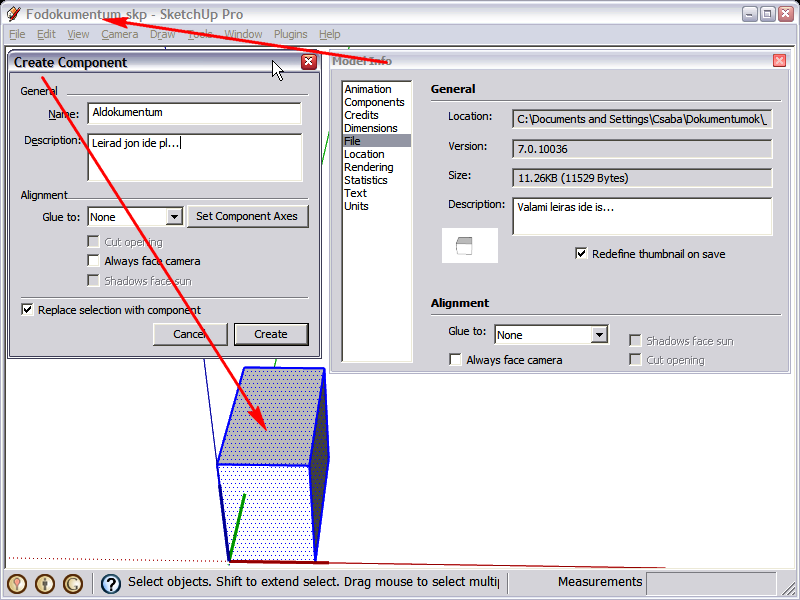
-
@gaieus said:
Ahhoz,hogy módositsd őket, nem kell szétrobbantani, elég csak "szerkeszteni" (Edit) akár úgy, hogy duplán rákattintasz, akár jobb kattintás > Edit component (vagy ugyanez az Edit menüből).
Nos, megpróbálok stratégiát váltani, és egyszerre csak egy (és lehetőleg nem túl összetett) kérdést feltenni.
Ha nem robbantottam, hanem csak Edit Component útján akartam szerkeszteni, akkor az újonnan berajzolt vonalakat a SU nem tekintette a komponens részének - mivel azok a határoló kereten kívül estek (benne viszont nem fér el). Kérdésem tehát: hogyan tudom az Edit Componentsegítségével lekerekíteni a cső végét, ill. hogyan tudom a PushPullal meghúzni a másik végét mondjuk dupla hosszúra?
(Erre szolgálna az a javaslatod, hogy mentsem új, önálló fájlra? És ott majd megszűnik ez a komponens része-nem része kavarodás?) -
@gaieus said:
Végül, miután "kívül" megcsináltál minden változtatást, az eredeti fájlbabn megint jobb katt a komponensre > "Reload" és válaszd ki a változtatott/elmentett fájlt. Az összes változtatással együtt be fog szépen töltődni az eredeti modelledbe.
Azt hiszem, ezt gyakorolgatom próbarajzokkal most, és biztosan megérzem a működését majd.
Köszönöm!
Olyan ez a SU, mint általában a tudományok: Az ember minél több ismeretet szerez, annál több újabb kérdést vet fel a megszerzett tudás.
-
Lentebb csatoltam egy file-t. Direkt nem jpg-t küldtem, hogy hozzáférhető legyen SU-ban. Megpróbálnád befoldozni a lukat? (Olyan tökéletes lenne a két különböző lekerekítés találkozásának a megoldása, ha tudnám, hogyan kell oda palástot tenni, ahol a SU kifelejtette.)
Meg kell jegyeznem, hogy itt nem a konkáv kezelésének hibájáról van szó, s ami méginkább szót érdemel, az az, hogy ugyanazt a műveletet alul teljesen másként hajtotta végre a program, mint felül - holott teljesen szimmetrikus a vízszintes síkra az alakzat.
-
@thyeby said:
...Ha nem robbantottam, hanem csak Edit Component útján akartam szerkeszteni, akkor az újonnan berajzolt vonalakat a SU nem tekintette a komponens részének - mivel azok a határoló kereten kívül estek (benne viszont nem fér el)...
Erre azt kell mondjam, hogy lehetetlen. Ha nem sikerül, akkor biztos rosszul csinálsz valamit.
Töltöm le a fájlt és nézem...
-
Kinagyítottam 10-szeresére, és minden további nélkül engedte összekötni az éleket úgy, hogy kialakultak a felületek is (most még mindig 10-szer nagyobb - vissza kell majd kicsinyítened). Aztán volt még egy-két fölösleges vonal is, amelyeket ki lehetett törölni.
-
@gaieus said:
Kinagyítottam 10-szeresére...
No, ezt akkor én most megkísérlem megismételni. Biztosan sikerülni fog.
Gyönyörűszép. Köszönöm! Mostmár lassan elkezdhetem élesben csinálni. -
@thyeby said:
@gaieus said:
Kinagyítottam 10-szeresére...
No, ezt akkor én most megkísérlem megismételni. Biztosan sikerülni fog.
Gyönyörűszép. Köszönöm! Mostmár lassan elkezdhetem élesben csinálni.Köszönöm ezt a tízszeres trükköt. Bevált.
Valahol írtad, hogy meg lehet a fehér és a kék oldalát flip-flop fordítani az ojjektumnak. Ha agyonütnek, se emlékszem, hol írtad. Hogyan fordíthatom meg?
-
Kattints rá arra a felületre (vagy válassz ki egy csomót), amelyet meg akarsz fordítani, aztán jobb katt > "Reverse faces". (Én ezzel kezdtem a modelledben)
-
@gaieus said:
..."Reverse faces"....
Köszönöm.
Ebben még akadnak pici hibák, de szúrós szemmel kell keresgélni. Így már alá merem írni a nevem.
-
Na, alakul. Egyre szebb. Azért a FollowMe-ből adódó hibák még vannak bene, így pl. lásd, ahova ráközelítettem (az egyiket megcsináltam - ezt hasonlítsd össze az eredetivel -, a másikat nem)
Advertisement







